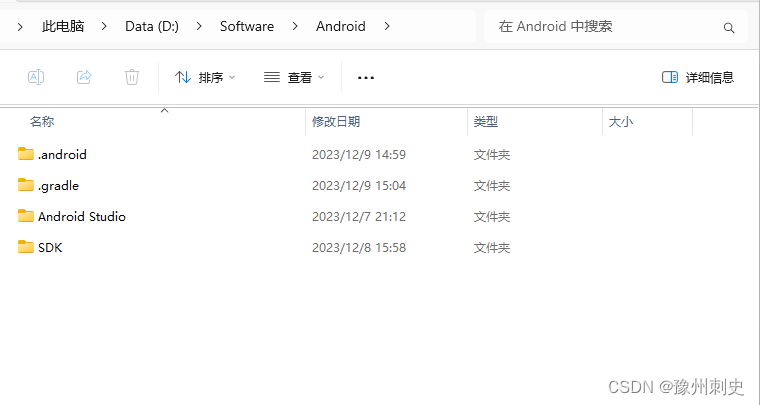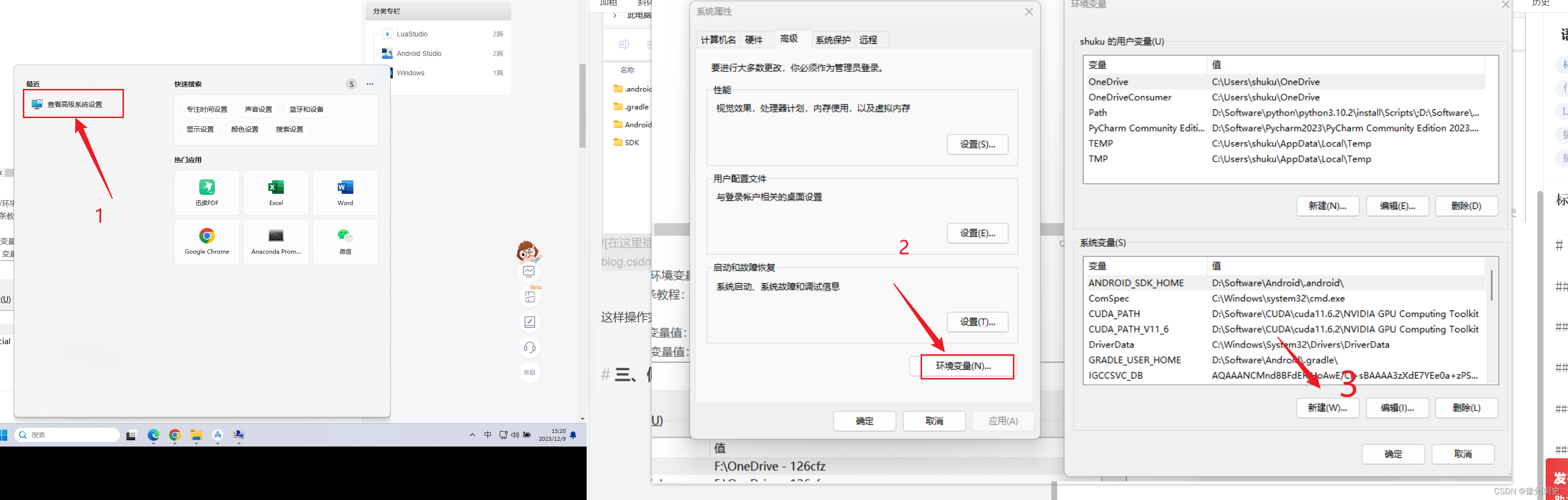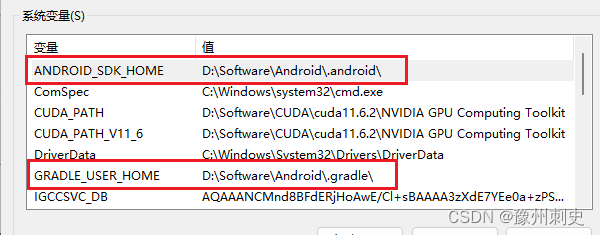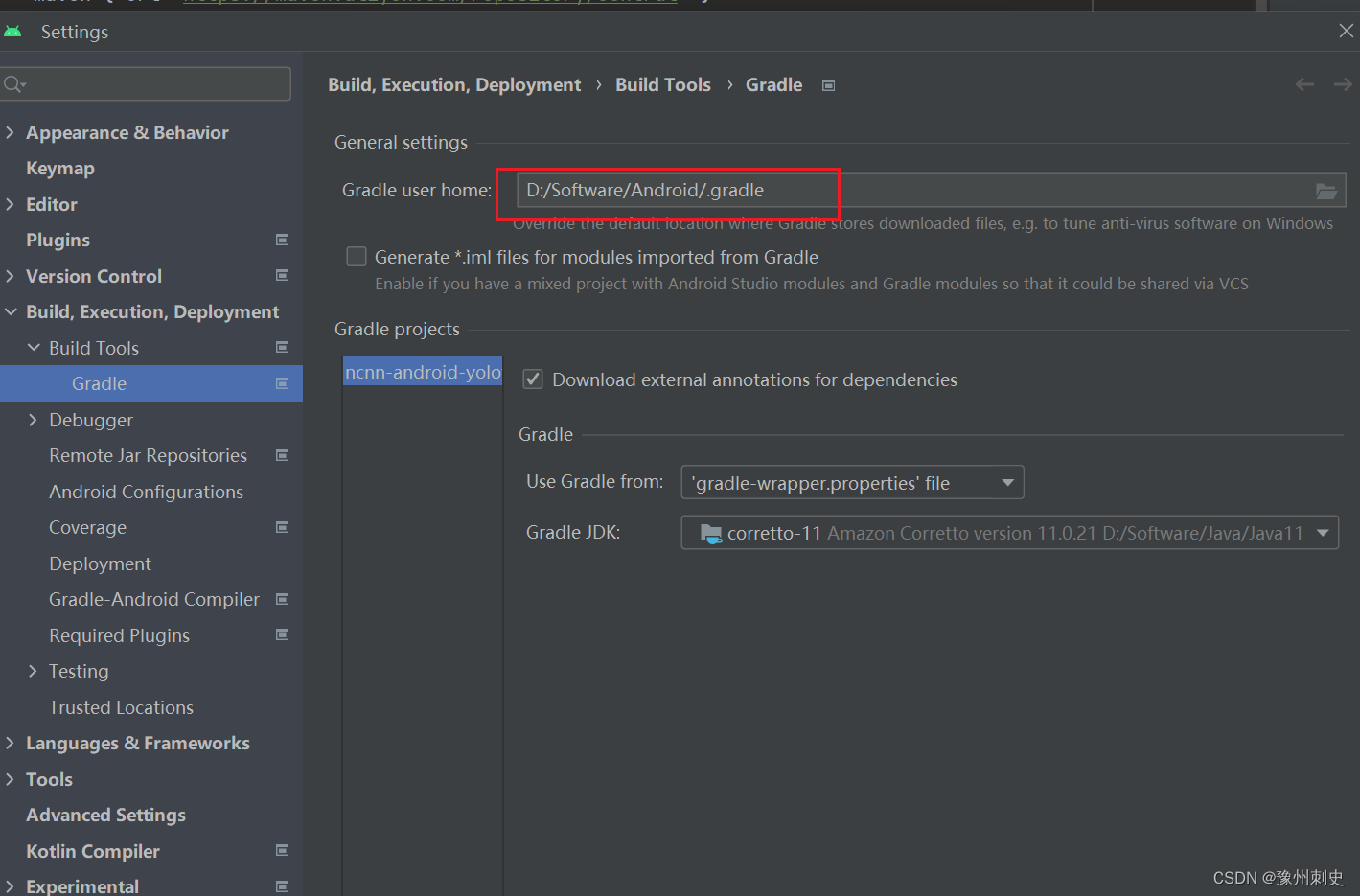更改Android Studio的.android和.gradle文件夹默认位置
一、首先关闭Android Studio,
二、目标位置新建文件夹
这一步,为了省去麻烦,我并没有直接在我的目标位置新建文件夹,而是把C盘下的.android和.gradle文件夹整个复制过来,和SDK都在同一目录下,感觉这样可以减少一些文件的下载,而且出错了,这要把这个文件夹删除了就好了,比较便捷些。还有一点就是,也可以避免新建文件夹的时候命名写错,我就是写错了,写成了.gradel了。感觉有些操作还是能复制粘贴就复制粘贴吧。
这个是我粘贴过后的样子,SDK、AS、.gradle、.android都在同一目录下。
这样操作完,先不要着急把C盘下的.android和.gradle文件夹删除,方便回退。
三、修改环境变量
在下方搜索输入高级,然后按照图片步骤。
新建以下两个系统变量:
变量名:ANDROID_SDK_HOME 变量值:D:\Software\Android.android
变量名:GRADLE_USER_HOME 变量值:D:\Software\Android.gradle
四、修改GRADLE user home
打开AS,在File–> settings --> Gradel中,将Gradel user home路径改成现在的路径D:\Software\Android.gradle,点击右下方的Apple就完成了。
免责声明:我们致力于保护作者版权,注重分享,被刊用文章因无法核实真实出处,未能及时与作者取得联系,或有版权异议的,请联系管理员,我们会立即处理!
部分文章是来自自研大数据AI进行生成,内容摘自(百度百科,百度知道,头条百科,中国民法典,刑法,牛津词典,新华词典,汉语词典,国家院校,科普平台)等数据,内容仅供学习参考,不准确地方联系删除处理!
图片声明:本站部分配图来自人工智能系统AI生成,觅知网授权图片,PxHere摄影无版权图库和百度,360,搜狗等多加搜索引擎自动关键词搜索配图,如有侵权的图片,请第一时间联系我们,邮箱:ciyunidc@ciyunshuju.com。本站只作为美观性配图使用,无任何非法侵犯第三方意图,一切解释权归图片著作权方,本站不承担任何责任。如有恶意碰瓷者,必当奉陪到底严惩不贷!